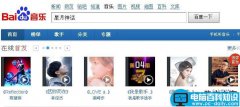最近有网友告诉小编,他不会设置电脑定时关机,晚上为了下游戏或者渲染设计图的时候,经常一开就是通宵。其实半夜两三点就完成了的,他想知道该怎么设置电脑的定时关机。
win7定时关机怎么设置的几个步骤
1、点击桌面左下角的“开始”菜单——所有程序——附件,在附件中的“系统工具”中找到“任务计划程序”并打开;
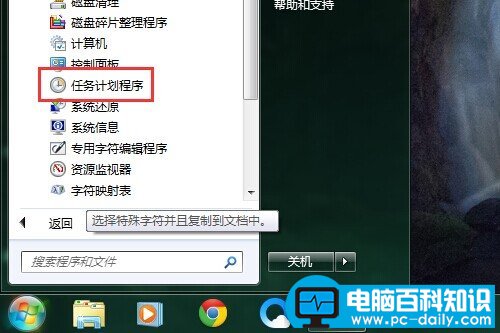
2、在左边的操作中选择“创建基本任务”,你可以在“任务名称”中填写你想填的名字,我这里填写的是"win7定时关机";
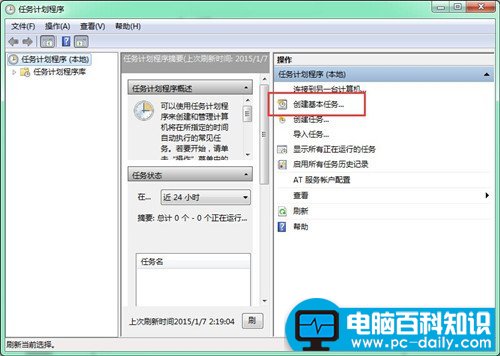
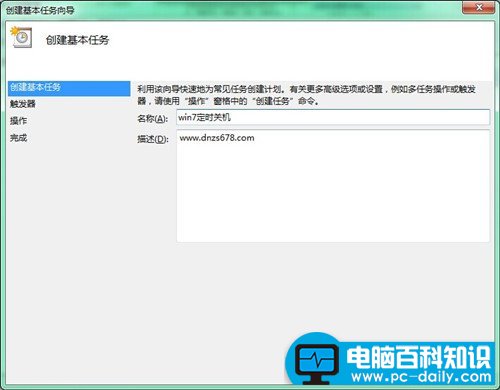
3、选择任务执行时间,对于每天都要定时关机的可以选择"每天";对于每个星期中有几天不需要关机的可以选择"星期";至于"每月"不推荐选择,因为时间跨度太大了,一般人用不到这个功能。我这选择的是"每天",在时间框里填写好定时关机时的时间;
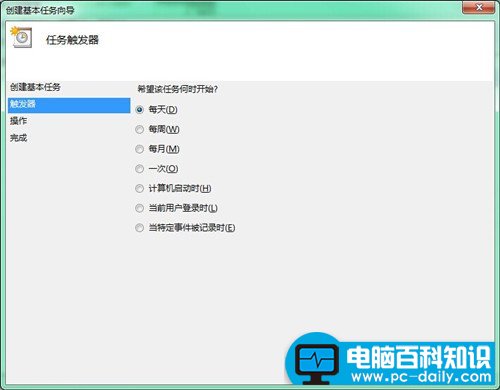
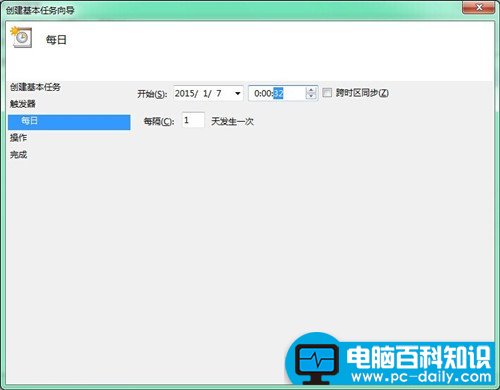
4、选择“启动程序”,输入:C:WindowsSystem32shutdown.exe,也可以直接输入“shutdown.exe”,这个根据个人安装系统的位置而定。然后,在添加参数中输入“-s”或者输入“-f -s”就可以了,-s:关机命令,-f:强制关闭正在运行的应用程序。主意:双引号就不要输入了。
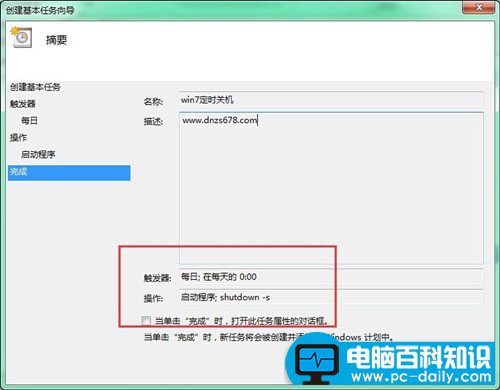
单击完成,出现主界面;在计划任务库中可以查看到你添加的任务,还可以更改,删除选定的任务,更改时选择属性就可以了。也可以按照win7自动关机命令怎么设置和取消去操作。